Nach Auswahl der Menüoption "Auftrag anzeigen" sehen Sie das untenstehende Fenster:
Auftrag finden
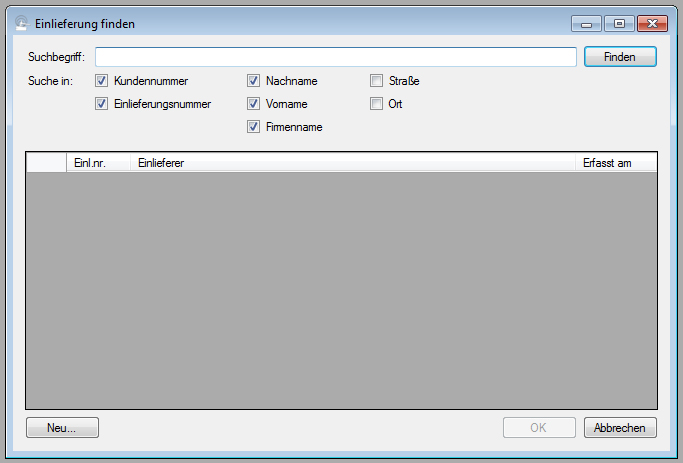
Dieses Suchfenster funktioniert ähnlich wie das Fenster Person finden. Im Textfeld "Suchbegriff" geben Sie Ihren Suchtext ein, und mit den Checkboxen darunter wählen Sie aus, in welchen Daten Sie suchen möchten. Im Unterschied zur Personensuche können Sie als Suchbegriff auch die Auftragsnummer angeben.
Mit einem Klick auf "Finden" lösen Sie die Suche aus. ABS zeigt Ihnen die Aufträge an, die Ihren Suchkriterien entsprechen. Wie in anderen Suchfenstern auch wählen Sie den gewünschten Auftrag durch Doppelklick auf den jeweiligen Auftrag bzw. durch Klick auf die Schaltfläche "OK" aus.
Wenn Sie einen neuen Auftrag anlegen möchten, klicken Sie auf die Schaltfläche "Neu" (vgl. Neuen Auftrag anlegen).
Mehrere Aufträge eines Einlieferers auswählen
Falls Sie von einem Einlieferer mehrere Aufträge haben, können Sie sich diese gemeinsam anzeigen lassen. Drücken Sie dazu die Tastenkombination "Strg-A"; ABS wählt dann unter den angezeigten Suchergebnissen alle Aufträge aus, bei denen der Autraggeber mit dem des aktuell gewählten Auftrags übereinstimmt.
Auftragsdaten anzeigen
Nachdem Sie den oder die Aufträge ausgewählt haben, die Sie angezeigt bekommen möchten, sehen Sie das folgende Fenster:
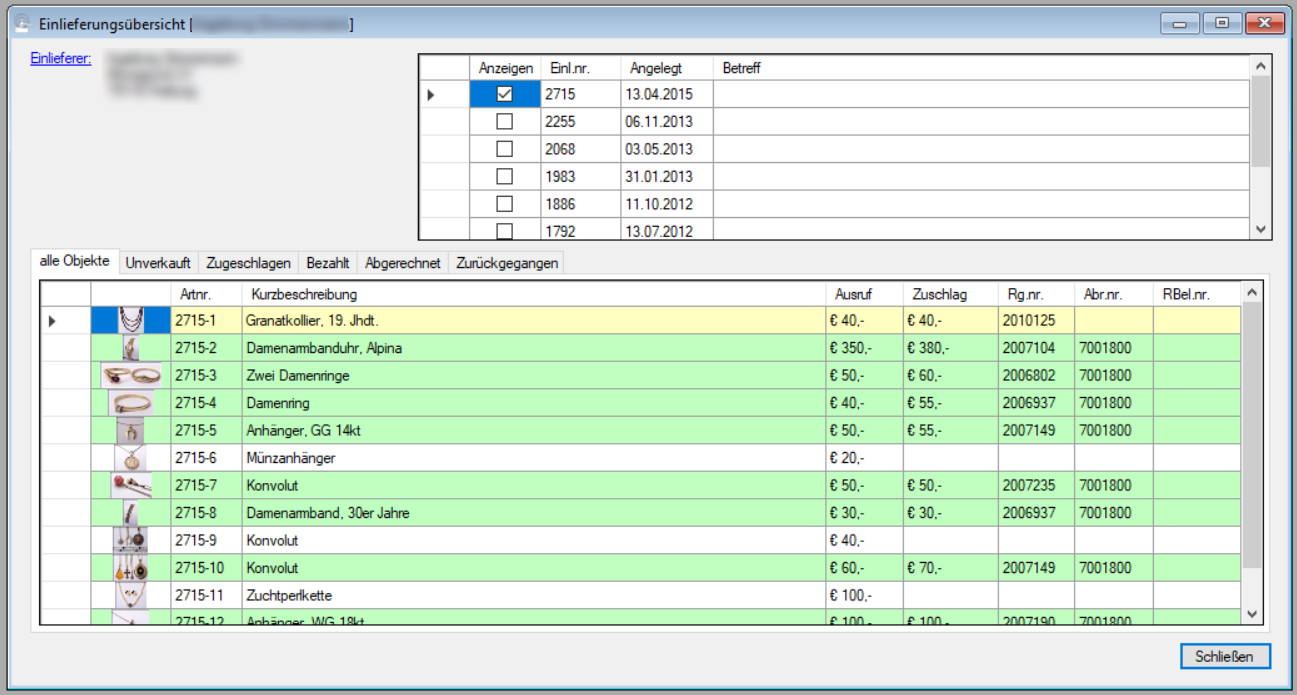
Aufträge auswählen und Auftragsdetails anzeigen
Rechts oben sehen Sie alle Aufträge des ausgewählten Einlieferers. Wenn Sie einen Haken in der Spalte "Anzeigen" setzen oder deaktivieren, ändert ABS die Objektanzeige entsprechend, so dass immer die Objekte aus den ausgewählten Aufträgen angezeigt werden.
Im Reiter "Alle Objekte" sehen Sie alle Objekte der gewählten Aufträge. In den Reitern "Unverkauft", "Zugeschlagen", "Bezahlt", "Abgerechnet" bzw. "Zurückgegangen" sehen Sie lediglich die Objekte mit dem jeweiligen Status (im Reiter "Zugeschlagen" sehen Sie zugeschlagene, aber noch unbezahlte Objekte).
Um die Details zu einem Auftrag anzuzeigen (und ggf. zu ändern), doppelklicken Sie im Listenfenster rechts oben auf den entsprechenden Auftrag. Alternativ können Sie auch im Kontextmenü (erreichbar über die rechte Maustaste) die Menüoption "Auftragsdetails anzeigen" anklicken. ABS zeigt Ihnen dann das nachstehende Fenster an. Hier können Sie die Konditionen des Auftrags sowie dessen Betreffzeile verwalten. Außerdem können Sie interne Notizen zum Auftrag erfassen.

Objekt anzeigen
Wenn Sie in der Objektliste mit der rechten Maustaste klicken, sehen Sie im Kontextmenü die Option "Objekt editieren". Wenn Sie diese Option wählen, öffnet sich das Objektfenster zum gewählten Objekt (vgl. Objektdaten anzeigen). Das Objektfenster sehen Sie auch, wenn Sie auf ein Objekt doppelklicken (es sei denn, Sie doppelklicken in der Spalte "Rg.nr.", "Abr.nr." oder "RBel.nr." auf eine Rechnungs-, Abrechnungs- oder Rückgabebelegnummer - dann sehen Sie die Positionen des jeweiligen Beleges).
Objekt löschen
Wenn Sie in der Objektliste mit der rechten Maustaste auf ein unverkauftes Objekt klicken, sehen Sie im Kontextmenü die Option "Objekt löschen". Wenn Sie diese Option wählen, wird das Objekt unwiderruflich aus Ihrer Datenbank gelöscht. ACHTUNG: Diese Funktionalität sollten Sie nur dann benutzen, wenn Sie ein Objekt versehentlich angelegt haben. Falls Sie ein real existierendes Objekt dem Einlieferer zurückgeben möchten, benutzen Sie die Funktionalität Objekte zurückgeben.
| Voriger Beitrag: Objekt-Textbaustein löschen |
Nächster Beitrag: Vorleistungen verwalten (Fenster "Auftrag anzeigen") |
